به عنوان یک دستگاه اینترنتی ، تلفن هوشمند یا رایانه لوحی اندرویدی شما ، دقیقاً مانند رایانه خانوادگی ، امکان دسترسی به انواع چیزهایی را که فرزندانتان نیازی به دیدن یا مشارکت آنها ندارند ، فراهم می کند. هرچند پیام رسانی ، بانکی بسیار مهم هستند. ، و بسیاری از برنامه های دیگر که نه تنها خصوصی بلکه آسیب پذیر هستند.
در حالی که ممکن است به شما اجازه ندهید که حال و هوای کوچک خود (و نه چندان کم) با تلفن هوشمند خود بازی کنید ، شما نمی خواهید که آنها برنامه های آسیب دیده یا نامناسب را نصب کنند یا برنامه های موجود را راه اندازی کنند و سهواً تغییر یا حذف داده های مهم.

خارج از جعبه ، Android Android دارای ویژگی های مختلفی برای ایمن سازی دستگاه شما از جمله قابلیت ایجاد و متعاقباً ایجاد محدودیت در حساب کاربری ثانویه و مهمان است. با این حال ، سامسونگ و برخی دیگر از تولید کنندگان تلفن و ارائه دهندگان خدمات تلفن همراه چند کاربر را از مجموعه ویژگی های خود حذف کرده اند.
با این حال ، تعداد زیادی کاربر در تبلت های Galaxy (و بیشتر آنها) سامسونگ در دسترس است. ناسازگاری در بین دستگاه ها یک اشکال ناگوار برای برنامه نویسی منبع باز و متناسب با منبع آزاد همه کاره با سیستم عامل Android است.
از این رو ، هنگام بحث در مورد چگونگی ایمن سازی دستگاه اندرویدی خود ، باید دو سناریو را جستجو کنیم: استفاده از برنامه داخلی Android در امکاناتی که در دسترس هستند یا نصب یک برنامه کودک پسند شخص ثالث. خبر خوب این است که چندین مورد از جمله رایگان برنامه پیوند خانواده.
خود گوگل وجود دارد ، مهم نیست از چه روشی استفاده می کنید ، روشی مطمئن برای جلوگیری از استفاده فرزندتان از دستگاه خود بدون اجازه شما این است که یکی از چندین گزینه قفل صفحه نمایش Android را تنظیم کنید.
قفل دسترسی به تلفن هوشمند یا تبلت شما
بسته به دستگاه شما ، Android معمولی را ارائه می دهد گذرواژه یا گزینه های قفل صفحه پین و همچنین چند ویژگی بیومتریک مانند تشخیص چهره ، تشخیص عنبیه و خواندن اثر انگشت. به عنوان مثال بسیاری از دستگاه ها ، مانند نوت 9 من ، به شما امکان می دهند از ترکیبی از قفل های معمولی و بیومتریک استفاده کنید.
به تمام گزینه های قفل ، البته از طریق کنترل تنظیماتاندروید ، دسترسی دارید. پانل ها ، با قفل های PIN و رمز عبور معمولاً در زیر (بسته به نوع دستگاه شما) امنیتیا صفحه قفل ،و قفل های بیومتریک زیر بیومتریک و امنیتقرار دارد. >(یا برخی تغییرات).
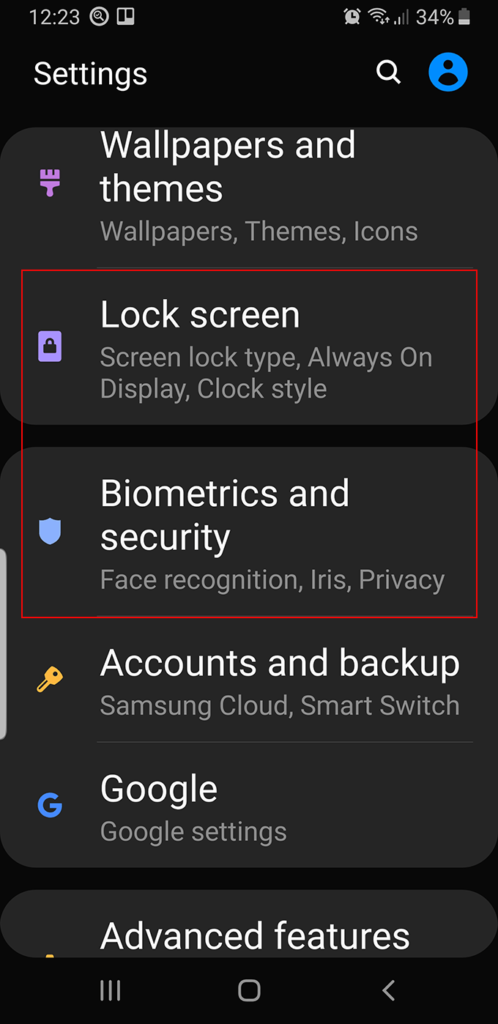
نوع و میزان امنیت مورد نیاز شما البته مربوط به شماست. در تلفن هایی که از اسکن بیومتریک پشتیبانی می کنند ، شانس اینکه فرزند شما در اثر انگشت ، صورت یا اسکن عنبیه شکسته شود ، به هیچ وجه باریک نیست.
ایجاد چندین کاربر در Android شما
اگر دستگاه شما از پروفایل های چند کاربره پشتیبانی می کند ، این یک روش کارآمد برای محدود کردن کارهایی است که فرزند شما می تواند و نمی تواند انجام دهد. اگر بیش از یک کودک از دستگاه شما استفاده می کند (یا خود را به اشتراک بگذارد) ، می توانید برای هر کدام یک پروفایل ایجاد کنید و تعریف کنید. در اینجا آمده است:
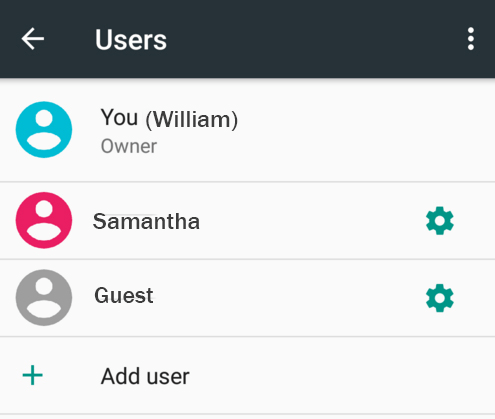
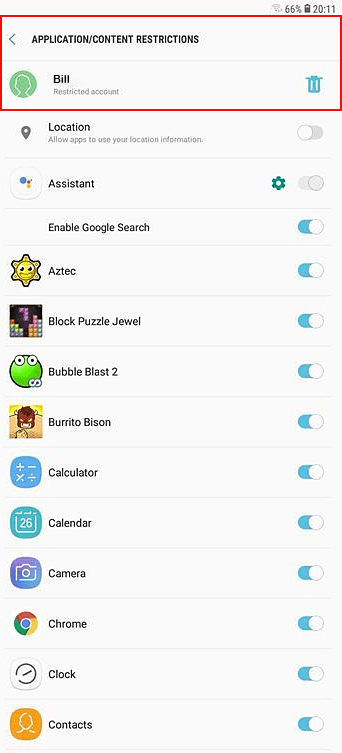
Android صفحه نمایش را نشان می دهد که به شما امکان می دهد دسترسی یا خاموش کردن تقریباً به همه دستگاه ها ، از جمله Chrome و برنامه جستجوی Google را فعال کنید. به طور پیش فرض ، بیشتر گزینه ها خاموش هستند.
به فهرست بروید و محتوا و برنامه های مورد نظر خود را روشن کنید. توجه داشته باشید که چند نفر در کنار آنها یک نماد چرخ دنده تنظیمات وجود دارند که با کلیک بر روی آن ، به شما امکان می دهند تا از طریق تنظیمات بیشتر بر اساس سن ، همانطور که در تصویر زیر نشان داده شده است ، محتوای بیشتری را متناسب کنید. به عنوان مثال ، برنامه های ویدیویی و تلویزیونی به شما امکان می دهد محتوا را با استفاده از رتبه بندی های سنتی ، مثلاً PG یا PG-13 محدود کنید. همچنین ، اطمینان حاصل کنید که مجاز بودن محتوای بدون ارزیابیرا خاموش کنید.
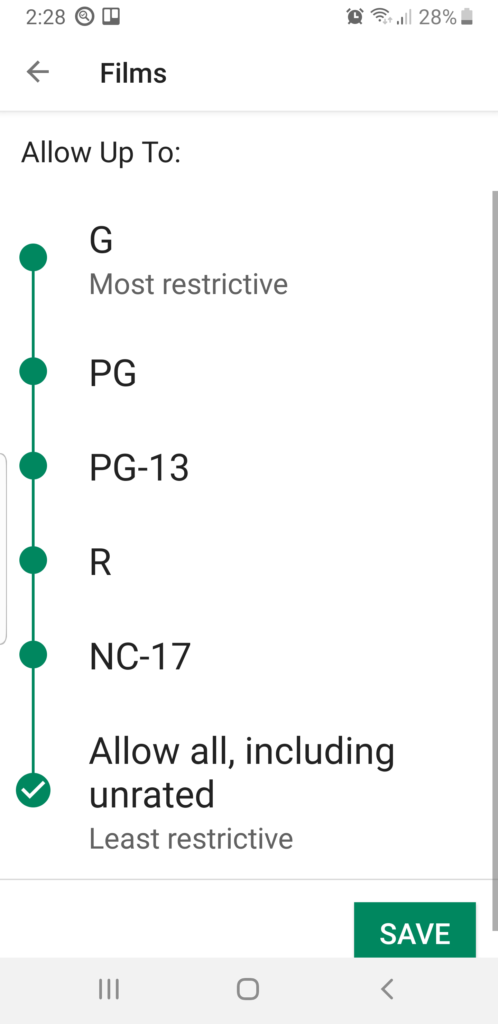
همچنین می توانید هر کاربر را از برقراری تماس یا ارسال متون و ایمیل محدود کنید. این نکته را هم به خاطر داشته باشید که برای هر برنامه جدیدی که در آینده نصب کرده اید یا محتویاتی را که در آینده برای فرزندان خود بارگیری کرده اید ، باید به اینجا برگردید و اجازه دسترسی پیدا کنید.
می توانید از بین خود برگردید کاربران از اعلان های کشویی ، مانند این:
تنظیم کنترل والدین در Google Play
برای اینکه دستگاه شما برای یک کودک بزرگتر بی خطر باشد ، می توانید کنترل های والدین ساخته شده در فروشگاه Google Play را روشن و تعریف کنید. با استفاده از این موارد ، می توانید انواع برنامه ها ، کتاب ها ، موسیقی و فیلم های موجود برای بارگیری را در Android خود محدود کنید.
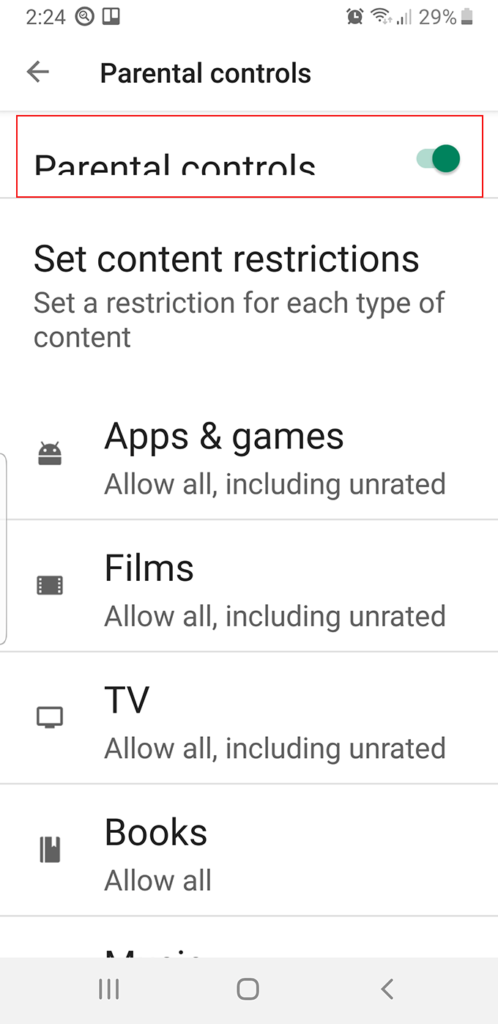
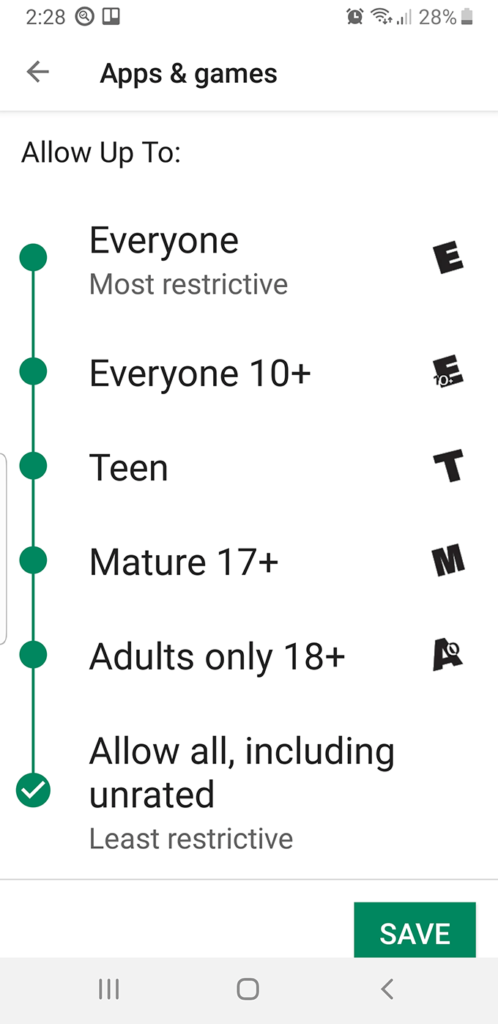
همچنین ، این تنظیمات مربوط به برنامه ها و محتوای بارگیری شده در دستگاه شما قبل از روشن کردن کنترل والدین نیست.
برنامه های ایمن بچه های شخص ثالث
مانند اکثر برنامه های Android ، چندین مورد برای تحمیل کنترل والدین وجود دارد. یکی از جامع ترین موارد پیوند خانوادگی Google است که به شما امکان می دهد اکثر جنبه های دسترسی Android فرزندتان را کنترل کنید ، از جمله تعیین محدودیت زمانی. اشکال در Family Link این است که به دو دستگاه شما و فرزند شما نیاز دارد.
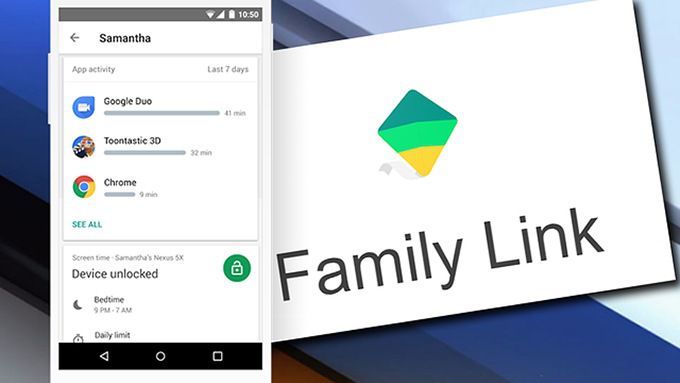 >
>در اینجا برخی دیگر برای نصب مستقیم روی Android شما وجود دارند: